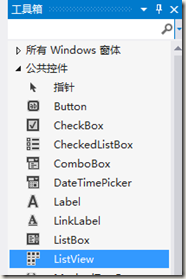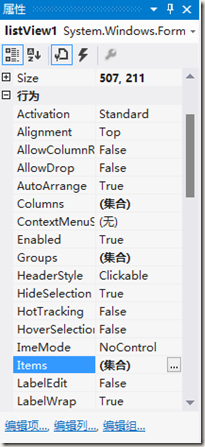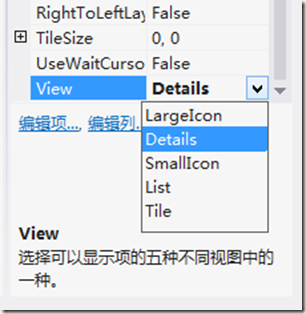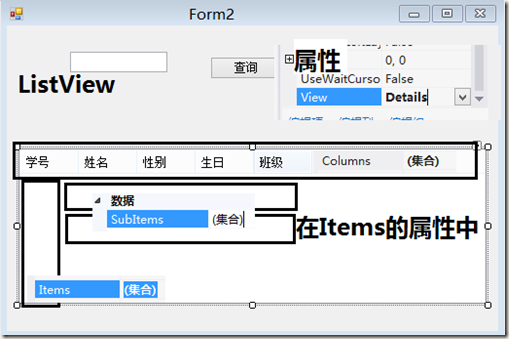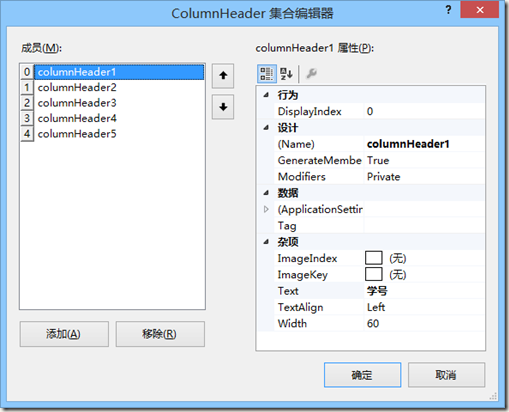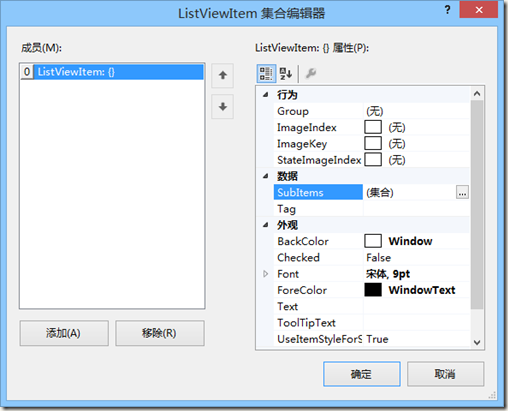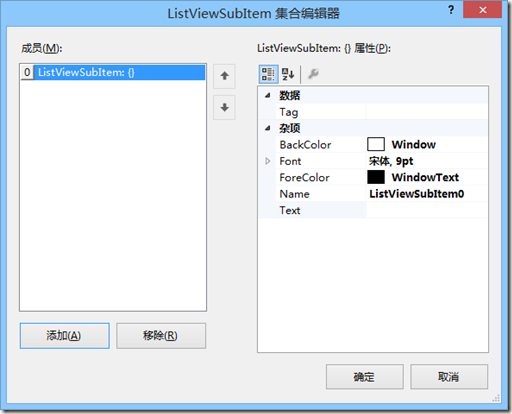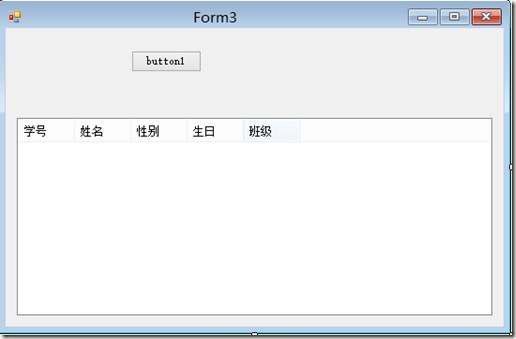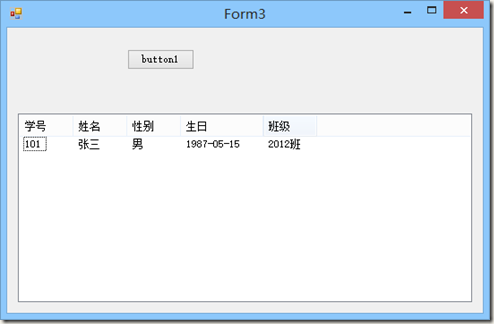ListView在WinForm中多用于表的构建,可以直观的显示表的信息,其格式如同SQL的表
这是他的位置,在公共控件中:
Listview的几个重要属性:Columms(集合)、Groups(集合)、Items(集合)、View(视图)、以及Items中的SubItems(集合)
其中View共有5种样式,常用选项为Details(详细资料)
下图划分了ListView中Details样式下,各行各列的集合名。
Columns集合:需要在其中编辑列名,第一行(列名)
Items集合,第一列的第二行开始,这一列是单独的一个集合
SubItems集合:从第二列第二行开始,每一行为一个集合。
注:SubItems在Items集合编辑器的属性一栏中
了解了ListView的构造再来看看如何使用代码往里添加数据。
1.创建一个WinForm,在表中画出ListView,并修改ListView的属性:
View修改为Details。
在属性--行为--Columns集合中添加成员,并把Text分别修改为学号,姓名,性别,生日,班级
如图:
新建一个类:xuesheng
public class xuesheng
{
//定义变量并且封装。
private string _Sno;
public string Sno
{
get { return _Sno; }
set { _Sno = value; }
}
private string _Sname;
public string Sname
{
get { return _Sname; }
set { _Sname = value; }
}
private string _Ssex;
public string Ssex
{
get { return _Ssex; }
set { _Ssex = value; }
}
private string _Sbirthday;
public string Sbirthday
{
get { return _Sbirthday; }
set { _Sbirthday = value; }
}
private string _Class;
public string Class
{
get { return _Class; }
set { _Class = value; }
}
public DataTable goujianbiao()//在C#中创建一个临时的数据表
{
DataTable dt = new DataTable();//初始化数据表,需要引用using System.Data;
//添加表的 列
DataColumn sno = new DataColumn("sno");// 表的列 ("列名")
dt.Columns.Add(sno);
DataColumn sname =new DataColumn("sname");
dt.Columns.Add(sname);
DataColumn ssex=new DataColumn("ssex");
dt.Columns.Add(ssex);
DataColumn sbirthday=new DataColumn("sbirthday");
dt.Columns.Add(sbirthday);
DataColumn sclass=new DataColumn("sclass");
dt.Columns.Add(sclass);
//创建 表的 行
DataRow row1=dt.NewRow();
//在行中填入数据
row1["sno"]="101";
row1["sname"]="张三";
row1["ssex"]="男";
row1["sbirthday"]="1987-05-15";
row1["sclass"]="2012班";
dt.Rows.Add(row1);//将行Row1填入到表dt的行的集合中
return dt;//返回 数据表 对象
}
在From_Load的函数中输入以下代码:
private void Form3_Load(object sender, EventArgs e)
{
xuesheng xx = new xuesheng();//如果不再同一个命名空间中不要忘记引用命名空间
DataTable dt = xx.goujianbiao();//调用方法来构建出datatable表数据
for (int i = 0; i < dt.Rows.Count; i++)//dt.Rows.Count 获取数据表dt中行的个数
{
DataRow dr = dt.Rows[i];//构建的数据表中一行的数据 ,行的集合,这里只有一行数据,
//根据列名找到这一行的元素并添加到Items集合中,第一列第二行,这里这个Items集合只有一个元素
listView1.Items.Add(dr["sno"].ToString());
//根据列名将SubItems集合的元素分别添加进去,第二列第二行开始,集合中的元素按行排列
listView1.Items[i].SubItems.Add(dr["sname"].ToString());
listView1.Items[i].SubItems.Add(dr["ssex"].ToString());
listView1.Items[i].SubItems.Add(dr["sbirthday"].ToString());
listView1.Items[i].SubItems.Add(dr["sclass"].ToString());
}
}
最后运行结果:
转自https://www.cnblogs.com/Tirisfal/p/4186301.html